在 iframe 中內嵌 Azure Data Explorer Web UI
Azure Data Explorer Web UI 可以內嵌在 iframe 中,並裝載於第三方網站。 本文說明如何在 iframe 中內嵌 Azure Data Explorer Web UI。
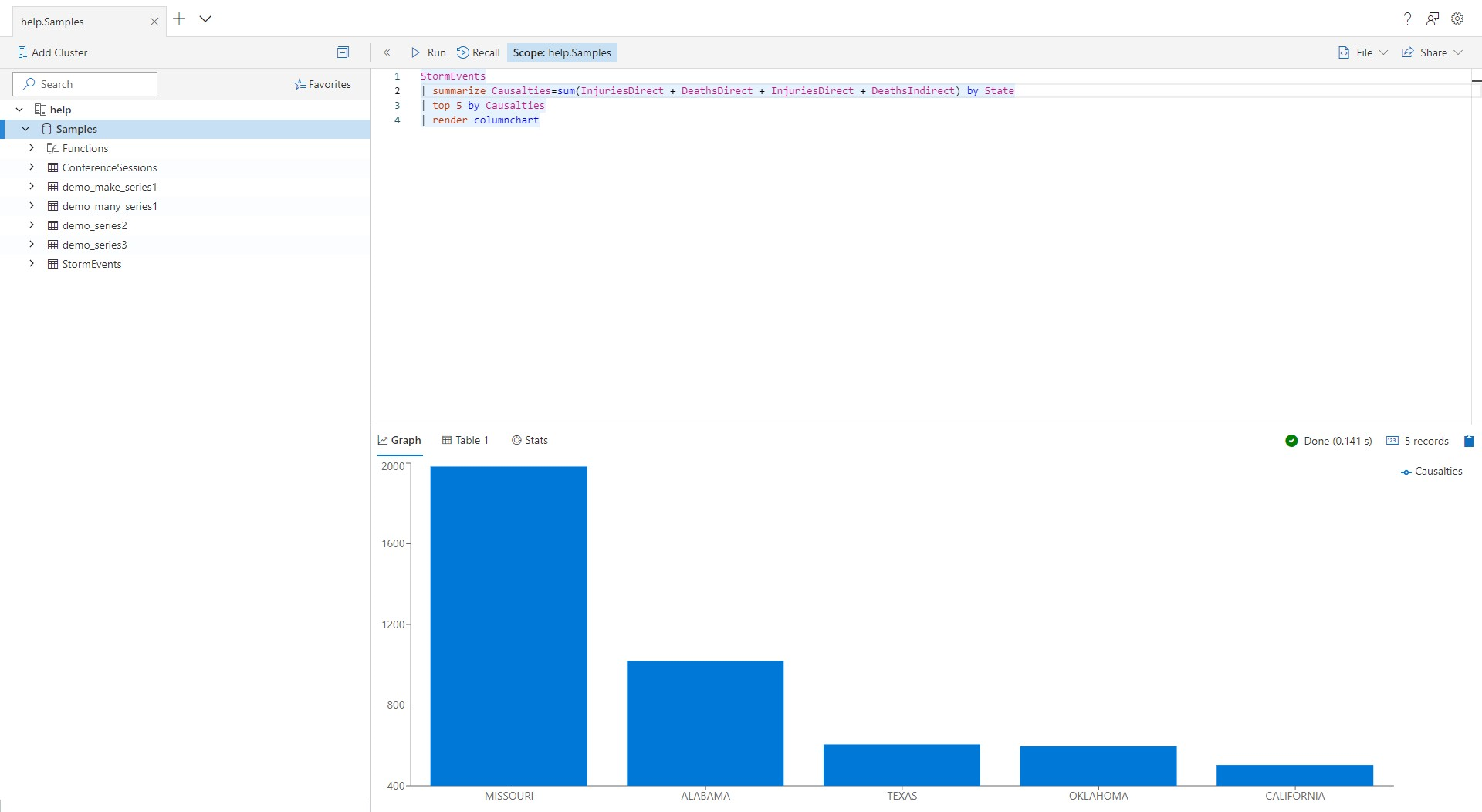
所有功能都經過無障礙測試,並支援深色和淺色的螢幕主題。
如何在 iframe 中內嵌 Web UI
將下列程式碼新增至您的網站:
<iframe
src="https://dataexplorer.azure.com/?f-IFrameAuth=true&f-UseMeControl=false&workspace=<guid>"
></iframe>
f-IFrameAuth查詢參數會告知 Web UI 不要重新導向以取得驗證令牌,f-UseMeControl=false而 參數會告知 Web UI 不要顯示使用者帳戶資訊彈出視窗。 這些動作是必要的,因為主控網站負責驗證。
workspace=<guid>查詢參數會為內嵌 iframe 建立個別的工作區。 工作區是一個邏輯單元,其中包含索引標籤、查詢、設定和連線。 將它設定為唯一值,可防止內嵌版本與非內嵌版本 https://dataexplorer.azure.com之間的數據共用。
處理驗證
內嵌 Web UI 時,主控頁面會負責驗證。 下圖說明驗證流程。
使用下列步驟來處理驗證:
在您的應用程式中,接聽 getToken 訊息。
window.addEventListener('message', (event) => { if (event.data.signature === "queryExplorer" && event.data.type === "getToken") { // CODE-1: Replace this placeholder with code to get the access token from Microsoft Entra ID and // then post a "postToken" message with an access token and an event.data.scope } })定義函式以將 對應
event.data.scope至 Microsoft Entra 範圍。 使用下表決定如何對應event.data.scope至 Microsoft Entra 範圍:資源 event.data.scope Microsoft Entra 範圍 叢集 queryhttps://{your_cluster}.{your_region}.kusto.windows.net/.default圖形 People.ReadPeople.Read,User.ReadBasic.All,Group.Read.All儀表板 https://rtd-metadata.azurewebsites.net/user_impersonationhttps://rtd-metadata.azurewebsites.net/user_impersonation例如,下列函式會根據數據表中的資訊來對應範圍。
function mapScope(scope) { switch(scope) { case "query": return ["https://your_cluster.your_region.kusto.windows.net/.default"]; case "People.Read": return ["People.Read", "User.ReadBasic.All", "Group.Read.All"]; default: return [scope] } }從範圍的 Microsoft Entra 驗證端點取得 JWT 存取令牌。 此程式代碼會取代佔位元 CODE-1。
例如,您可以使用 @azure/MSAL-react 來取得存取令牌。 此範例會使用您稍早定義的 mapScope 函式。
import { useMsal } from "@azure/msal-react"; const { instance, accounts } = useMsal(); instance.acquireTokenSilent({ scopes: mapScope(event.data.scope), account: accounts[0], }) .then((response) => var accessToken = response.accessToken // - CODE-2: Replace this placeholder with code to post a "postToken" message with an access token and an event.data.scope )重要
您只能使用用戶主體名稱 (UPN) 進行驗證,不支援服務主體。
使用存取令牌張貼 postToken 訊息。 此程式代碼會取代佔位元 CODE-2:
iframeWindow.postMessage({ "type": "postToken", "message": // the access token your obtained earlier "scope": // event.data.scope as passed to the "getToken" message }, '*'); }重要
裝載窗口必須在到期前重新整理令牌,方法是傳送含有更新令牌的新 postToken 訊息。 否則,令牌到期后,服務呼叫將會失敗。
提示
在我們的範例專案中,您可以檢視使用驗證 的應用程式 。
內嵌儀表板
若要內嵌儀錶板,必須在主機 Microsoft Entra 應用程式與 Azure Data Explorer 儀錶板服務之間建立信任關係, (RTD 元數據服務) 。
請遵循 Web 用戶端 (JavaScript) 驗證和授權中的步驟。
開啟 Azure 入口網站,並確定您已登入正確的租使用者。 在右上角,確認用來登入入口網站的身分識別。
在 [資源] 窗格中,選取 [Microsoft Entra 標識符>應用程式註冊。
找出使用代理者流程 的應用程式 ,並加以開啟。
選取 [指令清單]。
選取 requiredResourceAccess。
在指令清單中,新增下列專案:
{ "resourceAppId": "35e917a9-4d95-4062-9d97-5781291353b9", "resourceAccess": [ { "id": "388e2b3a-fdb8-4f0b-ae3e-0692ca9efc1c", "type": "Scope" } ] }35e917a9-4d95-4062-9d97-5781291353b9是 Azure Data Explorer 儀錶板服務的應用程式識別碼。388e2b3a-fdb8-4f0b-ae3e-0692ca9efc1c是user_impersonation許可權。
在 指令清單中,儲存您的變更。
選取 [API 許可權 ],並驗證您有新的專案: RTD 元數據服務。
在 [Microsoft Graph] 下,新增 、
User.ReadBasic.All和Group.Read.All的許可權People.Read。在 Azure PowerShell 中,為應用程式新增下列新的服務主體:
New-MgServicePrincipal -AppId 35e917a9-4d95-4062-9d97-5781291353b9如果您遇到
Request_MultipleObjectsWithSameKeyValue錯誤,這表示應用程式已在租使用者中,指出應用程式已成功新增。在 [ API 許可權 ] 頁面中,選取 [ 授與管理員同意 以同意所有使用者]。
注意
若要內嵌不含查詢區域的儀錶板,請使用下列設定:
<iframe src="https://dataexplorer.azure.com/dashboards?[feature-flags]" />
其中 [feature-flags] 為:
"f-IFrameAuth": true,
"f-PersistAfterEachRun": true,
"f-Homepage": false,
"f-ShowPageHeader": false,
"f-ShowNavigation": false,
"f-DisableExploreQuery": false,
功能旗標
重要
iframe f-IFrameAuth=true 必須有旗標才能運作。 其他旗標是選擇性的。
裝載應用程式可能會想要控制用戶體驗的某些層面。 例如,隱藏連線窗格,或停用與其他叢集之間的連線。 在此案例中,Web Explorer 可支援功能旗標。
功能旗標可用於 URL 作為查詢參數。 若要停用新增其他叢集,請在載入應用程式中使用 https://dataexplorer.azure.com/?f-ShowConnectionButtons=false 。
| 設定 | 描述 | 預設值 |
|---|---|---|
| f-ShowShareMenu | 顯示 [共用] 功能表項目 | true |
| f-ShowConnectionButtons | 顯示 [新增連線] 按鈕以新增叢集 | true |
| f-ShowOpenNewWindowButton | 顯示 [ 在 Web UI 中開啟 ] 按鈕,以開啟新的瀏覽器視窗,並指向 https://dataexplorer.azure.com 範圍中正確的叢集和資料庫 | false |
| f-ShowFileMenu | 顯示檔案功能表 ([下載]、[索引標籤]、[內容] 等等) | true |
| f-ShowTos | 顯示設定對話方塊中的 Azure Data Explorer 服務條款連結 | true |
| f-ShowPersona | 在右上角的 [設定] 選單中顯示使用者名稱。 | true |
| f-UseMeControl | 顯示用戶帳戶資訊 | true |
| f-IFrameAuth | 如果為 true,Web 總管預期 iframe 會處理驗證,並透過訊息提供令牌。 iframe 案例需要此參數。 | false |
| f-PersistAfterEachRun | 瀏覽器通常會保存在卸除事件中。 不過,在 iframe 中裝載時,不一定會觸發卸除事件。 此旗標會在每次查詢執行之後觸發 保存的本機狀態 事件。 這會限制可能發生的任何數據遺失,只影響從未執行的新查詢文字。 | false |
| f-ShowSmoothIngestion | 如果為 true,請在以滑鼠右鍵按兩下資料庫時顯示擷取精靈體驗 | true |
| f-RefreshConnection | 若為 True,則在載入頁面時一律會重新整理結構描述,而且永遠不會相依於本機儲存體 | false |
| f-ShowPageHeader | 若為 True,則會顯示包含 Azure Data Explorer 標題和設定的頁面標頭 | true |
| f-HideConnectionPane | 若為 True,則不會顯示左方連線窗格 | false |
| f-SkipMonacoFocusOnInit | 可修正若裝載在 iframe 中,會發生的焦點問題 | false |
| f-Homepage | 啟用首頁並重新路由傳送新使用者 | true |
| f-ShowNavigation | 如果為 true,則顯示左側的瀏覽窗格 | true |
| f-DisableDashboardTopBar | 如果為 true,則會隱藏儀錶板中的頂端列 | false |
| f-DisableNewDashboard | 如果為 true,則會隱藏新增儀錶板的選項 | false |
| f-DisableNewDashboard | 如果為 true,則會隱藏在儀錶板清單中搜尋的選項 | false |
| f-DisableDashboardEditMenu | 如果為 true,則會隱藏編輯儀錶板的選項 | false |
| f-DisableDashboardFileMenu | 如果為 true,則會隱藏儀錶板中的檔案功能表按鈕 | false |
| f-DisableDashboardShareMenu | 如果為 true,則會隱藏儀錶板中的共用功能表按鈕 | false |
| f-DisableDashboardDelete | 如果為 true,則會隱藏儀錶板刪除按鈕 | false |
| f-DisableTileRefresh | 如果為 true,則會停用儀錶板中的磚重新整理按鈕 | false |
| f-DisableDashboardAutoRefresh | 如果為 true,則會停用儀錶板中的磚自動重新整理 | false |
| f-DisableExploreQuery | 如果為 true,則會停用磚的 [探索查詢] 按鈕 | false |
| f-DisableCrossFiltering | 如果為 true,則會停用儀錶板中的交叉篩選功能 | false |
| f-HideDashboardParametersBar | 如果為 true,則會隱藏儀錶板中的參數列 | false |
相關內容
意見反應
即將登場:在 2024 年,我們將逐步淘汰 GitHub 問題作為內容的意見反應機制,並將它取代為新的意見反應系統。 如需詳細資訊,請參閱:https://aka.ms/ContentUserFeedback。
提交並檢視相關的意見反應

